Module Connecteur Bridge doit être installé sur le back-office PrestaShop pour connecter rapidement le logiciel Store Manager à la base de données. Prenez l’avantage de la simplicité et de la fiabilité du traitement des données fournie par cet outil.
Ce tutoriel vous guidera dans les paramètres vous devez accomplir pour obtenir Store Manager connecté à la boutique PrestaShop et travailler rapidement avec lui.
1. Téléchargez et installez Module Connecteur Bridge
Tout commence à partir de l’installation de Module Connecteur Bridge dans votre back-office de magasin. Pour cela vous devez exécuter les étapes suivantes :
- Tout d’abord, téléchargez l’archive de Connecteur Bridge de Store Manager pour PrestaShop ici –
https://emagicone.com/shared_files/prestashop/bridgeconnector.zip
Le fichier compressé de Connecteur Bridge sera téléchargé sur votre ordinateur personnel et devrait, ensuite, être ajouté au back-office. - Alors, ouvrez une session dans le panneau d’administration de votre boutique PrestaShop.
- Puis, allez à la page d’extensions et cliquez sur le bouton ” Ajouter un nouveau module ” pour ajouter Module Connecteur Bridge de Store Manager pour PrestaShop.
- Sélectionnez le fichier zippé de module et terminez le téléchargement.
- Commencez à taper ” Connecteur Bridge ” dans la ligne de recherche et appuyez sur le bouton ” Installez ” à côté du module.
- Appuyez sur le bouton « Configurer » à côté du module pour accéder aux paramètres de Connecteur Bridge de Store Manager pour PrestaShop.
- Appuyez sur le bouton «Sauvegardez» ci-dessous à cette page pour appliquer les modifications.
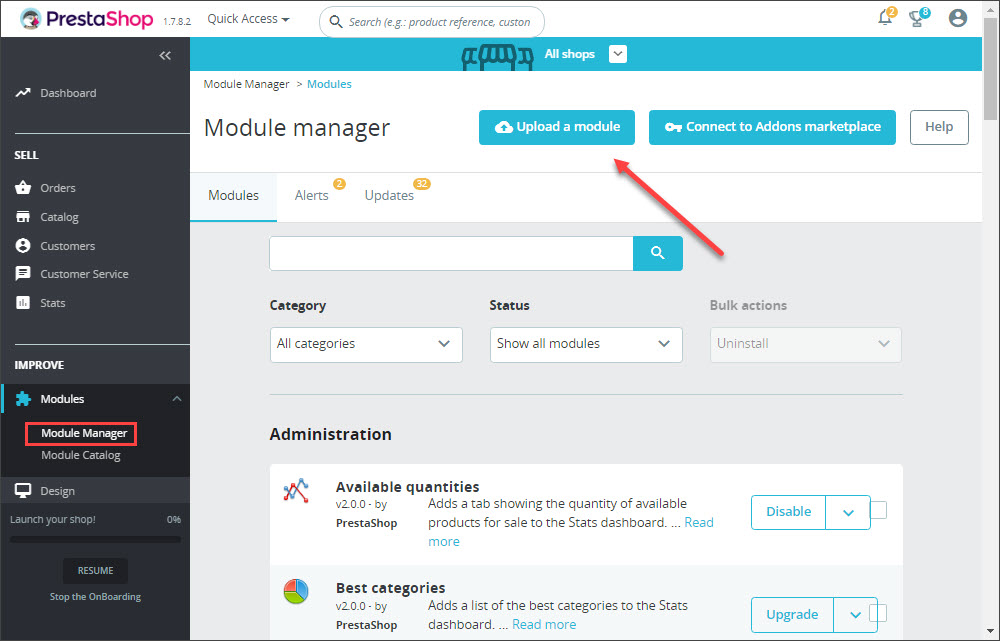
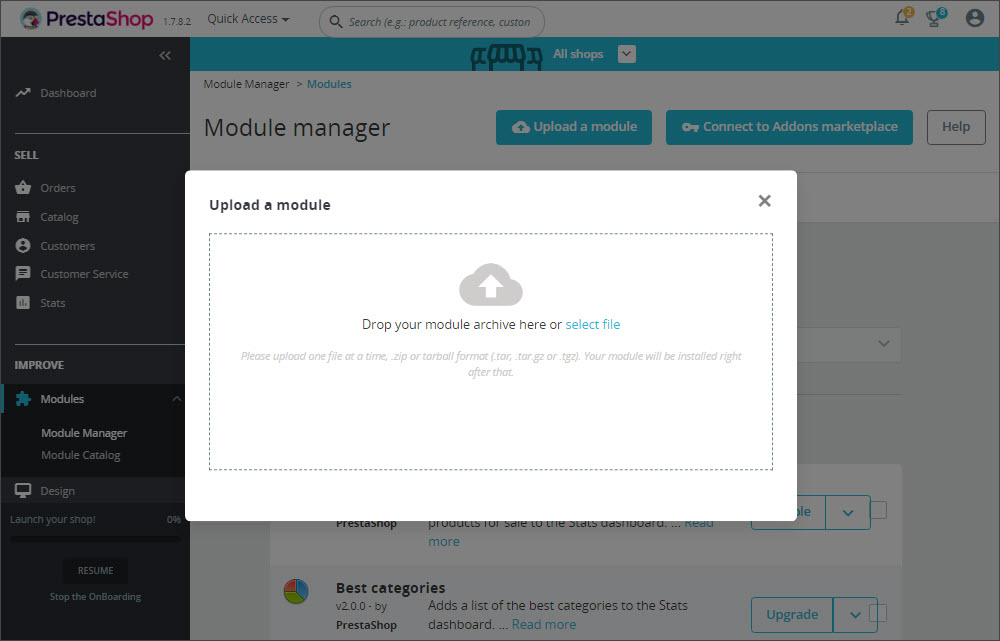
Le module a été ajouté, donc maintenant il faut l’installer et le configurer.
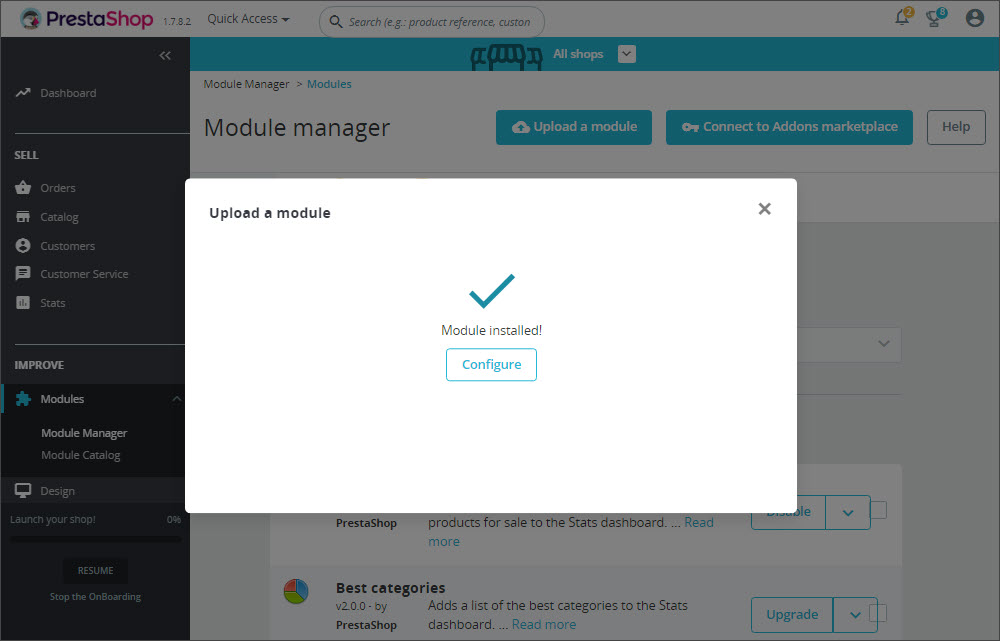
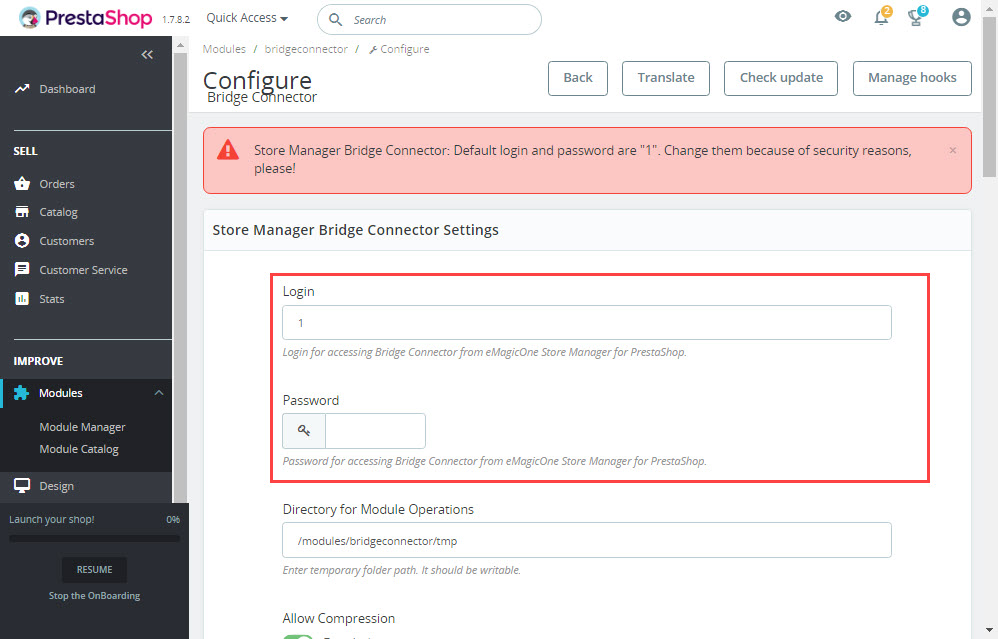
C’est fait, Module Connecteur Bridge est maintenant configuré dans votre Panneau d’Admin et vous pouvez procéder avec les paramètres dans le logiciel Store Manager pour PrestaShop.
2. Établir la connexion dans Store Manager
Afin de connecter Store Manager à la base de données PrestaShop, dans le logiciel vous devez procéder comme suit.
- Accédez à la fenêtre « Préférences » en appuyant sur la touche F12 ou via le menu principal.
- Puis, sélectionnez l’onglet «Connexion de base de données» dans le menu de gauche et ajoutez la nouvelle configuration.
- Cochez le bouton radio pour le type de connexion de Connecteur Bridge (utilisé également pour les boutiques créés avec PrestaShop Cloud) et, puis, donnez des détails dans les champs obligatoires, à savoir l’URL d’une boutique, Bridge login et le mot de passe, celui que vous avez configurée dans le back-office pour Connecteur Bridge.
- Alors, appuyez sur le bouton «Testez la connexion Cloud » pour vérifier la connexion.
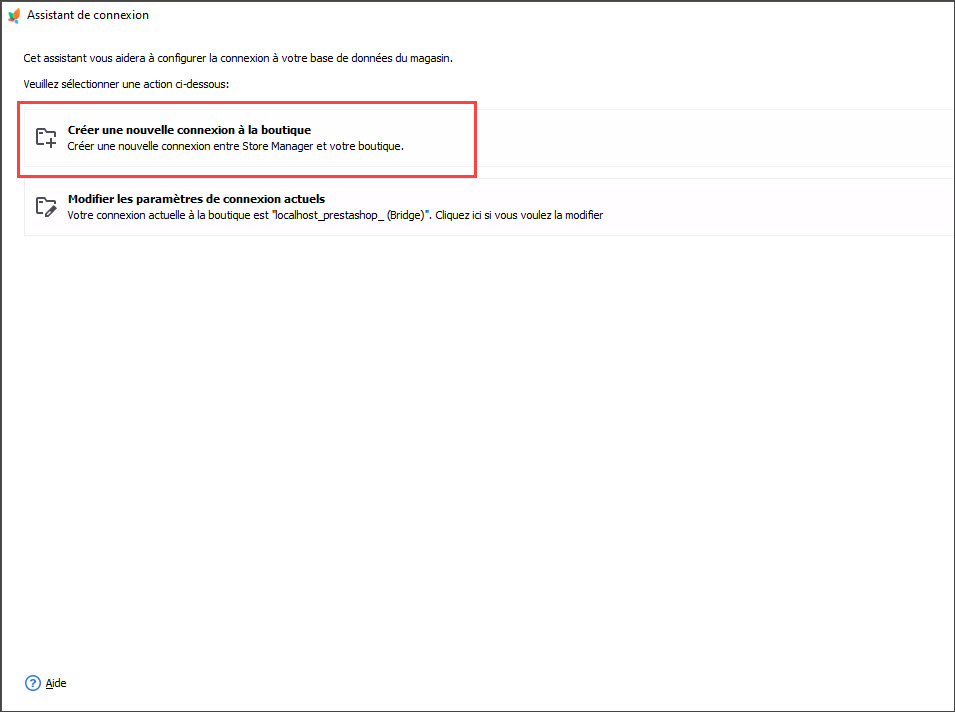
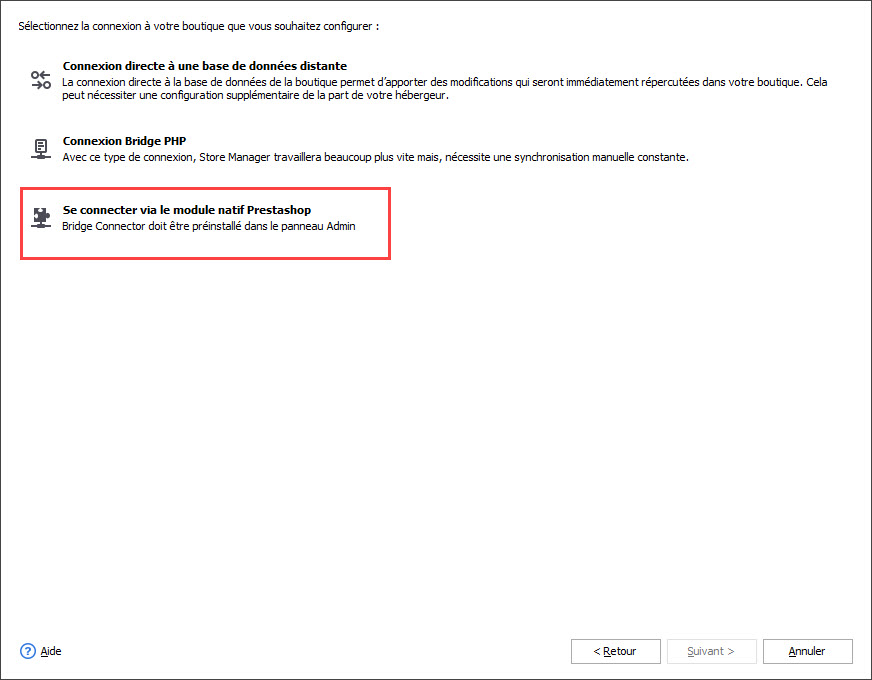
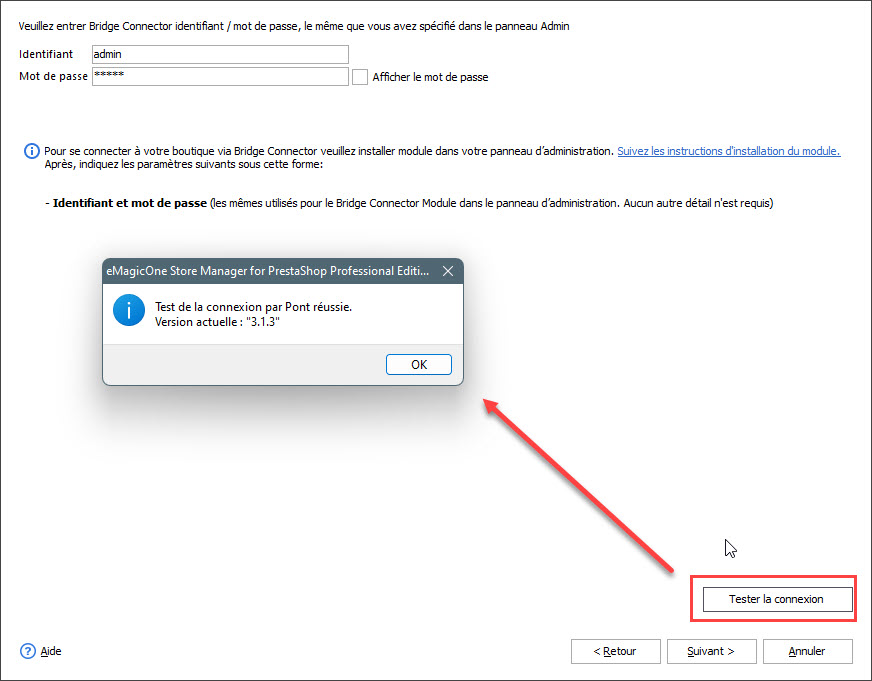
Store Manager pour PrestaShop est connecté à votre boutique en ligne, donc vous pouvez l’utiliser pour la gestion de données.
Télécharger la version d’essai gratuite de Store Manager pour PrestaShop Obtenir Maintenant
Lisez aussi:
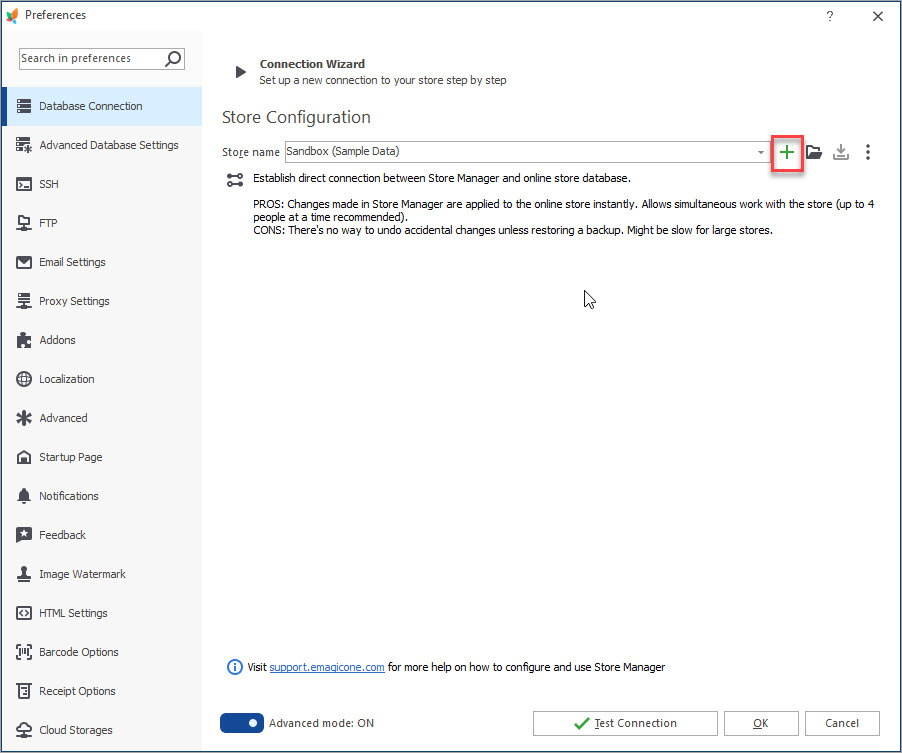
Comment Connecter Store Manager à la Base de Données PrestaShop
Découvrez comment connecter votre base de données de la boutique au Store Manager et comment utiliser l’Assistant de connexion. En Savoir Plus…
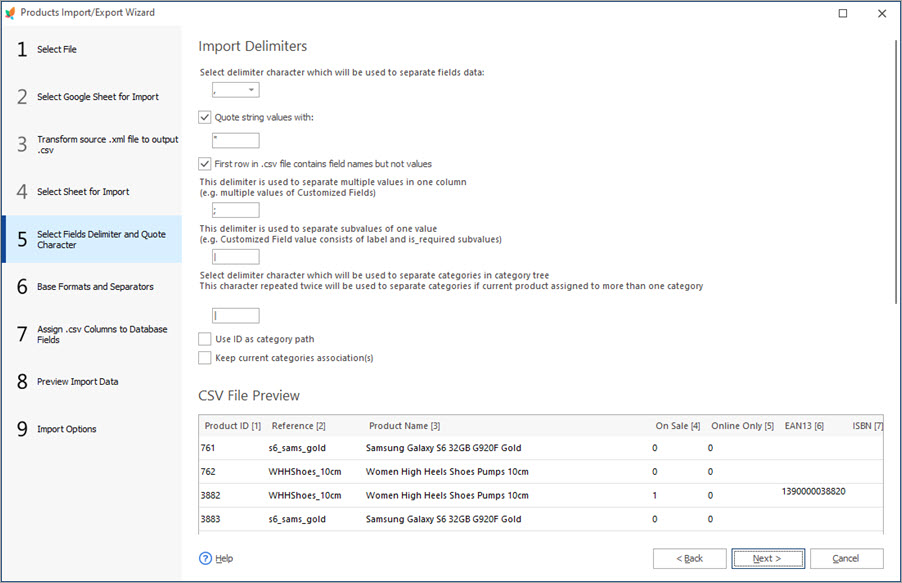
Importation PrestaShop – Formats Supportés
Découvrez quels formats de fichiers d’importation sont supportés par le back-office PrestaShop et quelles solutions d’importation sont proposées par Store Manager pour PrestaShop. En Savoir Plus…
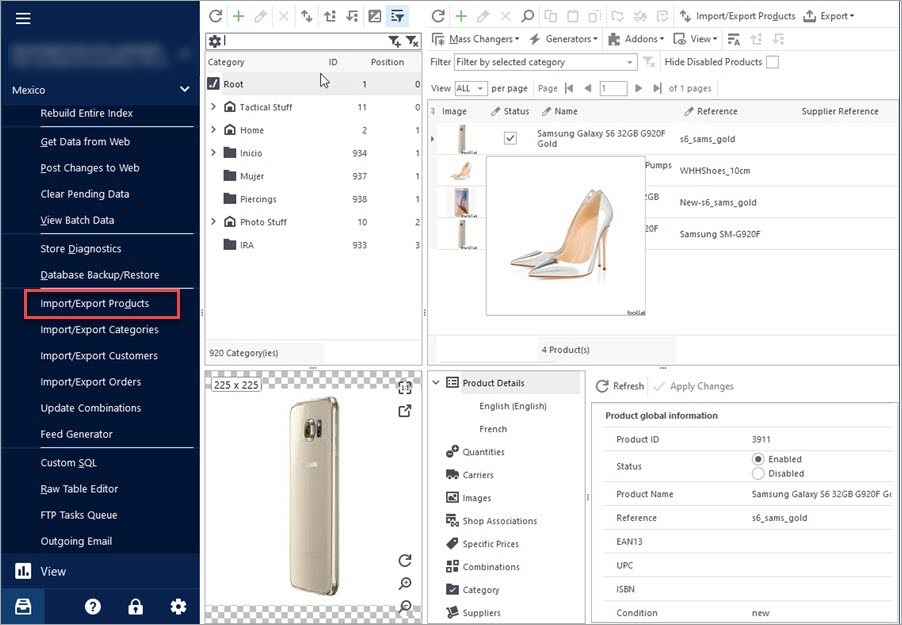
Importation de Produits dans PrestaShop à l’aide Store Manager
Obtenez un aperçu des principales options d’importation PrestaShop, y compris la méthode d’importation, la gestion des produits non inclus dans le fichier importé, les options de catégorie, etc. En Savoir Plus…
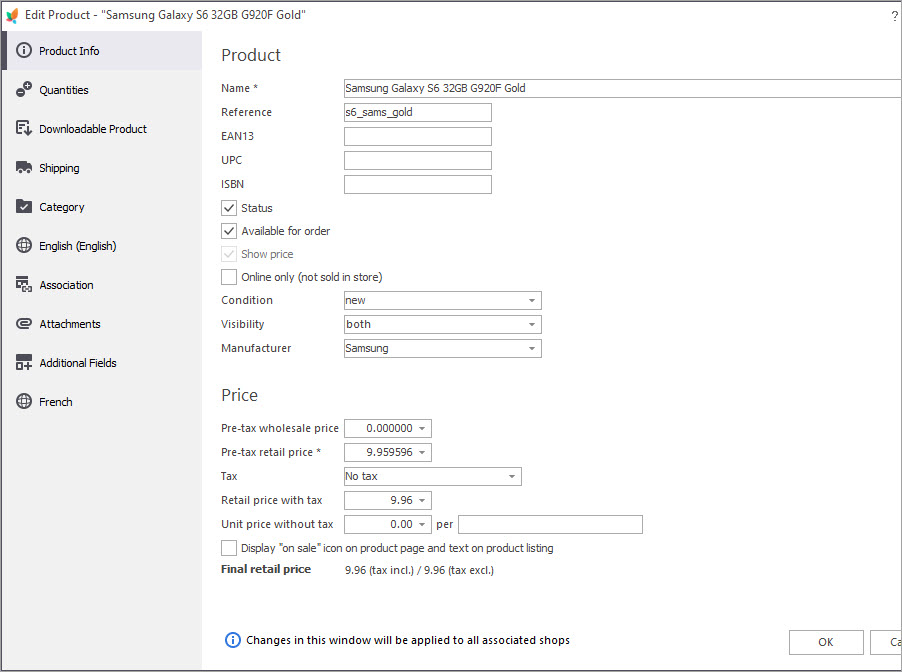
Opérations de Base sur les Produits PrestaShop
Découvrez les moyens d’effectuer des actions de base sur vos produits, notamment l’ajout de nouveaux éléments, leur modification ou leur suppression, leur attribution aux catégories, etc. En Savoir Plus…
COMMENTAIRE




